みえ印刷通販 > ご利用ガイド > アプリケーション別注意事項 > リッチブラックの修正について
画像に含まれるリッチブラックの修正の仕方となります。
文字などのリッチブラックの修正方法とは異なります。
弊社の規定の合計濃度より高い際の修正方法となります。
これからの作業は以下のことを踏まえた上で行ってください。
画像全体に色の変更を行いますので色が変わってしまいます。
初期設定を変更しますので、作業後は必ず元へお戻しください。
カラーモードを「CMYK」から「RGB」へ変換します。
メニューの「編集」から「カラー設定」を選びます。
(MacintoshのPhotoShop CSのみ、メニュー「PhotoShop」の「カラー設定」を選びます。)
「保存」ボタンを押して分かりやすい名前を付け、分かりやすい場所に設定データを保存します。
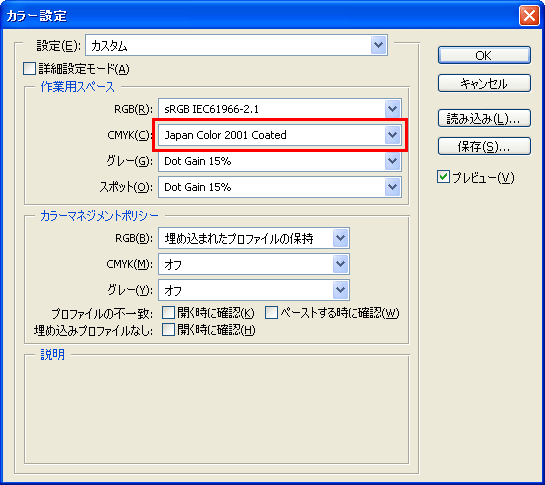
「Ok」を押します。
カラーモードを「RGB」から「CMYK」へ変換します。
色のイメージが変わりますので、必要であればトーンカーブなどで調整します。
作業が終わった後、メニューの「編集」から「カラー設定」を選びます。
MacintoshのPhotoShop CSのみ、メニュー「PhotoShop」の「カラー設定」を選びます。)
「読み込み」をクリックして始めに名前をつけて保存した設定データを読み込み、設定を元に戻します。